Avez-vous déjà été amusé par un GIF sur Internet et curieux de savoir comment faire pour convertir une vidéo en GIF animé ou un enregistrement d'écran en GIF ? Aujourd'hui, nous allons vous présenter un enregistreur de GIF et un créateur de fichiers GIF qui peuvent non seulement vous aider à créer des fichiers GIF de haute qualité à partir de vidéos et d’enregistrement d'écran de votre ordinateur, mais également à les modifier et à les personnaliser.
Enregistrement d'écran vers fichier GIF
FonePaw Enregistreur d’écran est un outil qui peut vous aider à enregistrer les activités sur votre écran sur votre ordinateur et à les sauvegarder dans un fichier GIF. Cet outil vous permet d’enregistrer une vidéo de votre écran au format GIF en haute qualité à différents taux de trame (jusqu’à 60 ips).
Étape 1. Configurez l'enregistrement d'écran vers GIF
Avant de commencer votre enregistrement, allez dans la colonne des paramètres et sélectionnez le format de sortie GIF afin que votre vidéo soit enregistrée dans un fichier GIF.
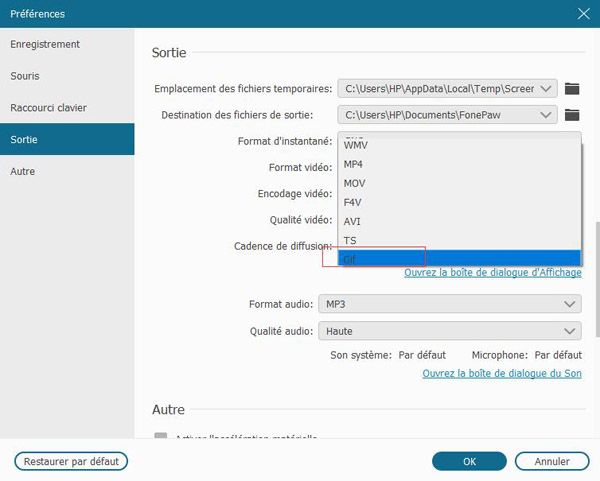
Étape 2. Commencez l'enregistrement d'écran vers GIF
Revenez au panneau principal, préréglez votre mode d'enregistrement et cliquez sur le bouton « REC » pour commencer l'enregistrement. Pendant le processus d'enregistrement, vous êtes autorisé à utiliser les outils d'édition pour ajouter des textes ou des graphiques afin de rendre votre GIF plus vivant et intéressant.
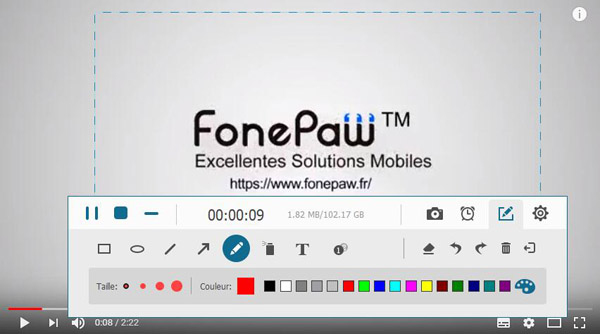
Étape 3. Prévisualisez et enregistrez votre fichier GIF
Après l'enregistrement, vous pouvez prévisualiser votre fichier GIF. Cliquez sur « Enregistrer » pour sauvegarder votre enregistrement d'écran en tant que fichier GIF sur votre ordinateur.
Notez que FonePaw Enregistreur d'écran est un outil polyvalent qui peut non seulement enregistrer une vidéo sur écran en fichier GIF, mais aussi en fichier MP4, MOV, F4V, etc. Il vous permet également d'enregistrer des vidéos d'écran, de la webcam et des fichiers audio. En outre, il peut être utilisé comme outil de capture d'écran pour prendre des captures d'écran au format PNG ou JPG.
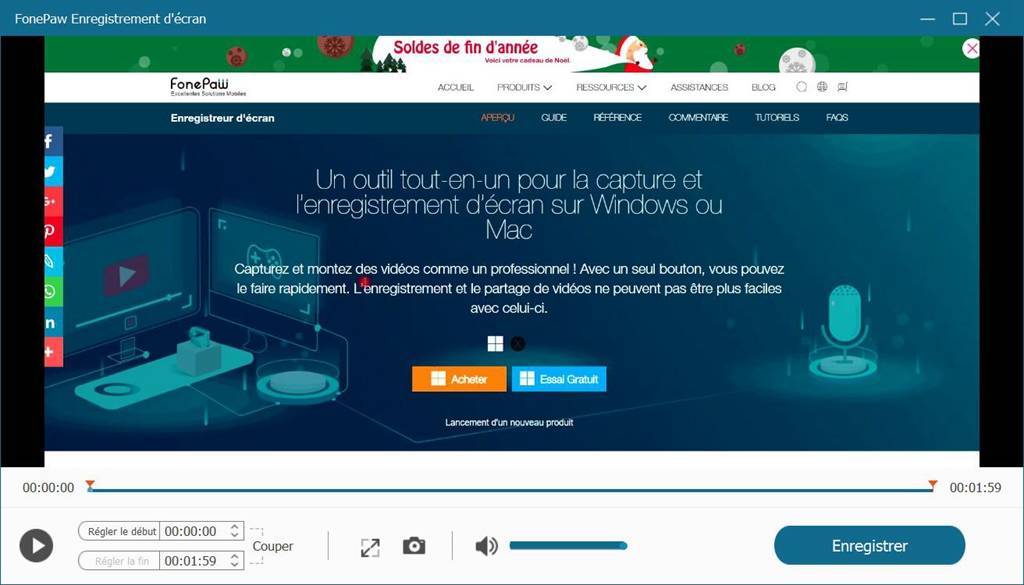
Créer un fichier GIF à partir d'une vidéo
Si vous souhaitez créer votre propre fichier GIF à partir d’une vidéo, alors FonePaw Convertisseur Vidéo est l'outil parfait pour vous aider à faire cela. FonePaw Convertisseur Vidéo est un convertisseur vidéo professionnel qui est capable de convertir des vidéos au format MP4, MOV, WMV, AVI, etc. en un fichier GIF animé. Ce convertisseur vidéo vers GIF fournit également à ses utilisateurs divers outils d'édition pour améliorer les effets du fichier GIF.
Étape 1. Sélectionnez une vidéo
Si vous souhaitez convertir une vidéo dans un de vos disques DVD en un fichier GIF, cliquez sur « Charger Disque » pour que le logiciel commence à lire votre disque DVD. Si vous souhaitez créer un fichier GIF animé à partir d'une vidéo qui se trouve déjà sur votre ordinateur, cliquez simplement sur « Boîte à outils » > « Créateur GIF » et sélectionnez votre vidéo.
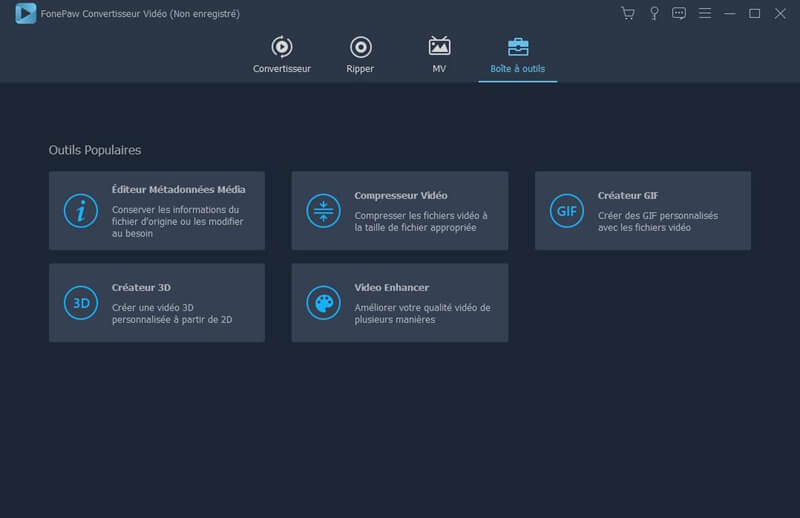
Étape 2. Découpez votre vidéo
Cliquez sur « Couper » pour découper la vidéo que vous avez sélectionnée. En déplaçant le point de départ et de fin, vous pouvez découper la vidéo à partir du moment où vous voulez créer le fichier GIF. Vous pouvez également saisir le temps du début et de la fin de votre enregistrement pour déterminer la durée de votre vidéo. Cliquez sur « OK » pour enregistrer la partie de la vidéo que vous avez sélectionnée.
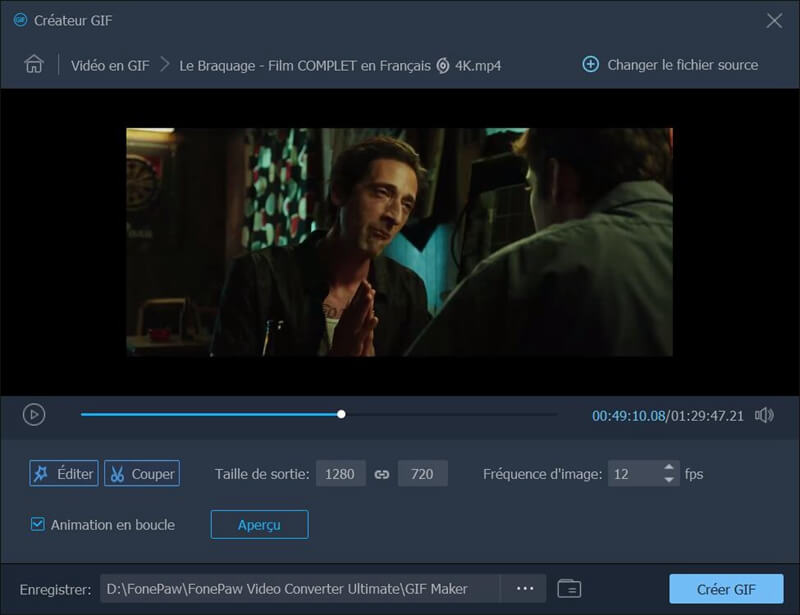
Étape 3. Modifier votre fichier GIF
En cliquant sur « Éditer », vous pouvez modifier votre fichier GIF. Par exemple, vous pouvez faire pivoter ou recadrer votre fichier GIF ; vous pouvez y ajouter des effets 3D ou ajuster sa luminosité, sa saturation et sa teinte, etc. pour améliorer les effets dans votre GIF. Vous pouvez même y ajouter un filigrane spécial (un texte ou une image).
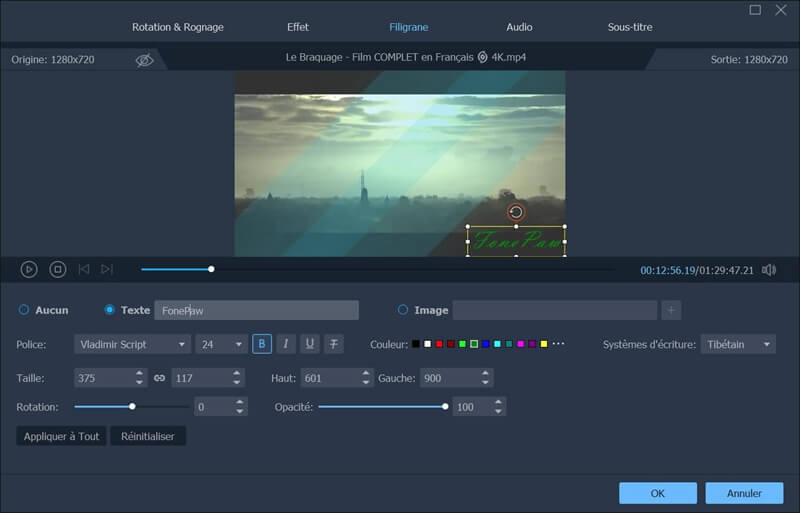
Étape 4. Convertissez la vidéo vers le format GIF
Lors de la dernière étape, il vous suffit de cliquer sur le bouton « Créer GIF » et d'attendre la fin de la conversion. Ensuite, le fichier GIF nouvellement converti sera enregistré sur votre ordinateur.
Si vous souhaitez enregistrer un fichier GIF ou créer un fichier GIF à partir d'une vidéo, vous pouvez télécharger et essayer FonePaw Enregistreur d'écran ou FonePaw Convertisseur Vidéo. Les deux logiciels disposent de versions d'essai gratuites.
Voilà c'est tout pour cet article. J'espère qu'il vous a aidé ! Si vous avez des questions à propos de l'une des méthodes mentionnées ici, n'hésitez pas à les poser dans la section des commentaires ci-dessous et nous ferons de notre mieux pour y répondre !
 Transfert WhatsApp pour iOS
Transfert WhatsApp pour iOS
